Photoshop朦胧效果照片的制作
时间:2024/4/22作者:未知来源:手揣网教程人气:
- [摘要]用这种方法可以很轻松的模拟出婚纱摄影的那种“朦胧照”的效果。 一、开启文件,建立新层1. 进入photoshop,选择File->Open,打开想处理的文件,如下图所示: 2. 在Layer工...
用这种方法可以很轻松的模拟出婚纱摄影的那种“朦胧照”的效果。
一、开启文件,建立新层
1. 进入photoshop,选择File->Open,打开想处理的文件,如下图所示:
2. 在Layer工作面板上,按住background层,拖至下面的Creat new layer 图标上,创建一个新层,如图: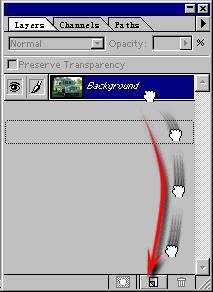
-->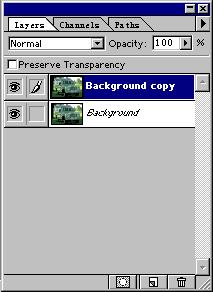
二、高斯虚化
确定 Background copy 层为当前层,选择Filter->Blur->Gaussian blur,模糊度参数设置为2.0(如下图所示),按OK确定。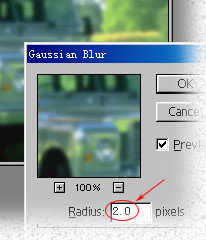
三、改变合成模式
在Layer工作面板上,将Background copy层的合成模式改为Lighten,如图: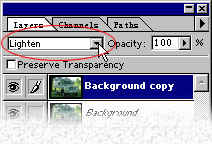
效果完成,是不是很简单?如果你觉得还不够朦胧,可以选择Image->Adjust->levels,调整至您希望的效果。 Photoshop默认保存的文件格式,可以保留所有有图层、色版、通道、蒙版、路径、未栅格化文字以及图层样式等。
Photoshop默认保存的文件格式,可以保留所有有图层、色版、通道、蒙版、路径、未栅格化文字以及图层样式等。
关键词:Photoshop朦胧效果照片的制作